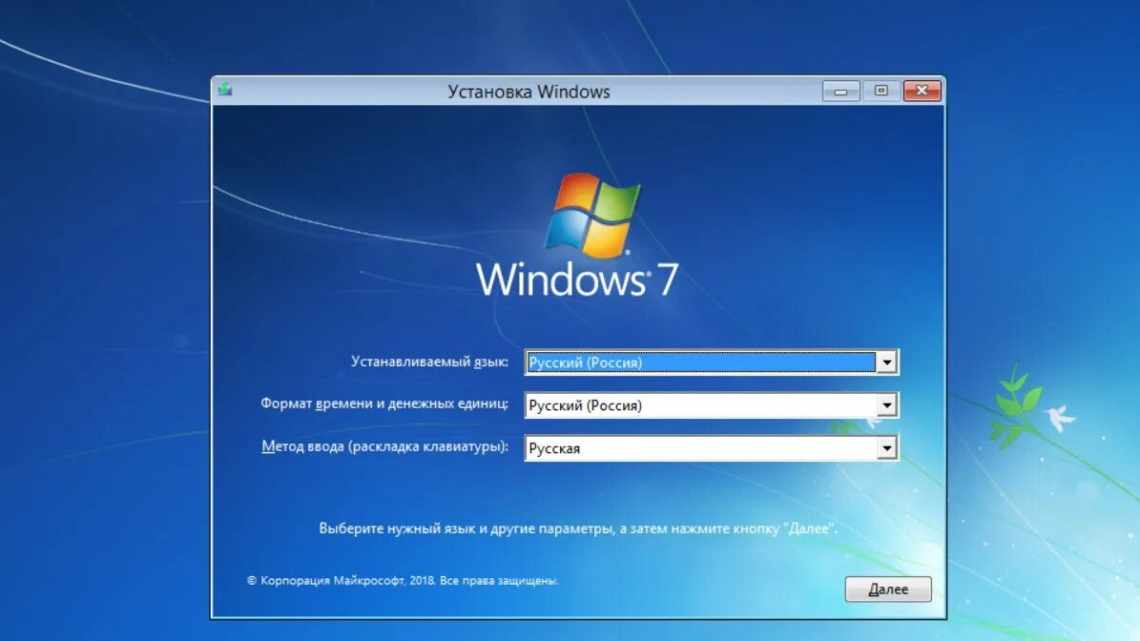Процесор M1 від Apple має неймовірну продуктивність і ефективність. Однак його архітектура радикально відрізняється від процесорів Intel. Через це на M1 Mac не можна запускати Windows через Boot Camp. Крім того, все ще не адаптовані такі програми, як Parallels.
Проте, не варто впадати у відчай. Якщо у вас MacBook Air, MacBook Pro або Mac Mini з процесором M1, ви все одно можете запускати на ньому програми для Windows через CrossOver. Нижче ми розповімо, як це робиться.
Що таке CrossOver?
CrossOver - це програма, яка додає шар сумісності з Windows на Mac. Вона дозволяє завантажувати, встановлювати і запускати програми для Windows на Mac без повноцінної установки Windows. Нещодавно програму оновили під macOS Big Sur, і вона сумісна з процесором M1. Нижче можете подивитися відео про те, як Ведьмак 3 практично ідеально працює на M1 Mac.
Не всі програми для Windows ідеально працюють через CrossOver. Радимо вам переглянути базу даних сумісності CrossOver. У ній сумісність оцінена максимум в 5 зірок.
Програма CrossOver платна, проте перші 14 днів ви можете користуватися нею безкоштовно. Рекомендуємо спочатку скористатися саме пробною версією.
Як запускати програми для Windows на M1 Mac
Встановлюється програма CrossOver досить просто. Для початку вам потрібно завантажити CrossOver. Після цього встановіть програму як будь-яку іншу.
Нижче про те, як через CrossOver встановлювати програми для Windows на M1 Mac.
Крок 1:Запустіть CrossOver.
Крок 2:Натисніть кнопку Install a Windows Application.
Крок 3:Введіть назву програми, яку ви бажаєте встановити. Виберіть її з результатів пошуку. Для прикладу будемо використовувати програму MetaTrader 4.
Крок 4:Ви побачите рейтинг сумісності вибраної програми. Якщо він три зірки і більше, то програма повинна працювати без серйозних проблем. В ідеалі рейтинг повинен становити 4-5 зірок. Якщо вас все влаштовує, натискайте Continue.
Крок 5:Виберіть джерело встановлення. Зазвичай програма CrossOver сама видає пряме посилання на скачування, і вам нічого робити не потрібно. Однак іноді установник програми потрібно завантажувати самостійно через браузер і вибирати завантажений файл. Для цього натисніть Choose installer file або Choose installer folder, а потім Continue.
Крок 6:Тепер потрібно вибрати «bottle». Що це означає? По суті це симуляція Windows, за допомогою якої ви і будете запускати програму. У більшості випадків програма CrossOver сама вибирає відповідну «bottle». Потім натисніть Continue.
Крок 7:Встановіть програму. CrossOver автоматично завантажує потрібні файли або використовує файли зі скачаного установника. Після цього почнеться установка. Вона також встановить всі потрібні залежності, які потрібні для роботи програми.
Крок 8:У процесі встановлення спливе декілька вікон. Якщо щось не вийде, програма запропонує варіанти Retry і Skip. Якщо помилка не зникне, вибирайте «Skip».
Крок 9:Після встановлення програми натисніть піктограму Bottles у верхньому лівому куті вікна CrossOver. Після цього виберіть «bottle» програми в бічному меню і двічі натисніть піктограму програми, щоб її запустити.
Якщо CrossOver вдало встановила програму, то ви зможете використовувати її без жодних проблем.
За допомогою CrossOver дуже легко запускати програми з Windows на M1 Mac. Не всі будуть працювати добре (деякі не запустяться взагалі), але поки що це ваш єдиний варіант.